办公室设计
每一个室内的环境都离不开家具,家具的风格和样式要根据环境的不同去设计和制作,现在的办公环境也根据条件不同配置不同规格和档次的家具,今天我们和大家一起学习办公室简单家具设计制作。

办公室简单家具设计制作
每一个室内的环境都离不开家具,家具的风格和样式要根据环境的不同去设计和制作,现在的办公环境也根据条件不同配置不同规格和档次的家具,今天我们和大家一起学习办公室简单家具设计制作。
1、本节课讲解【Solidworks】软件,结构篇--简单桌结构制作,本节课中用到的素材,会放置在素材包内,请各位学员点击右侧黄色按钮自行下载安装。

2、首先我们打开本节课的工程文件,进行一个预览,如图所示。
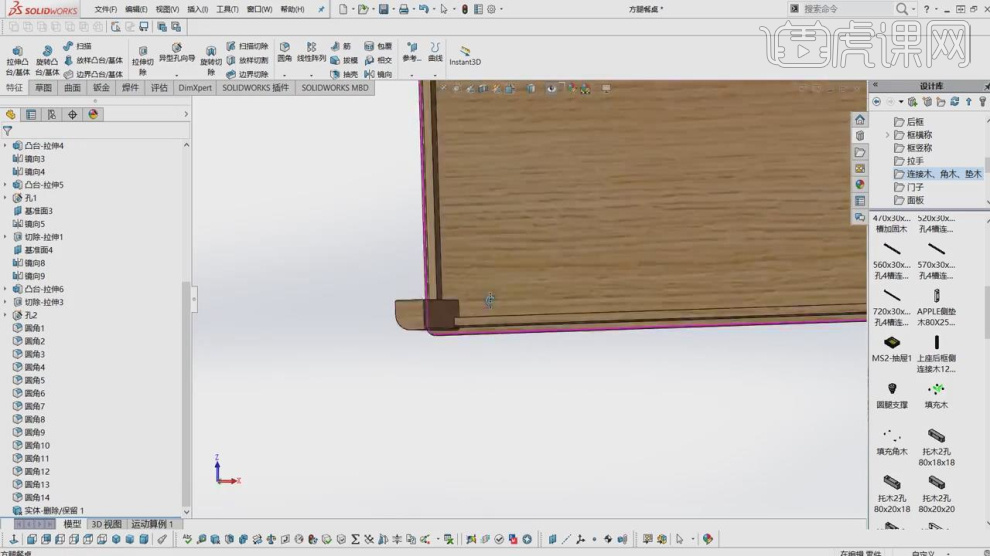
3、然后我们使用【形状】工具创建一个矩形,如图所示。
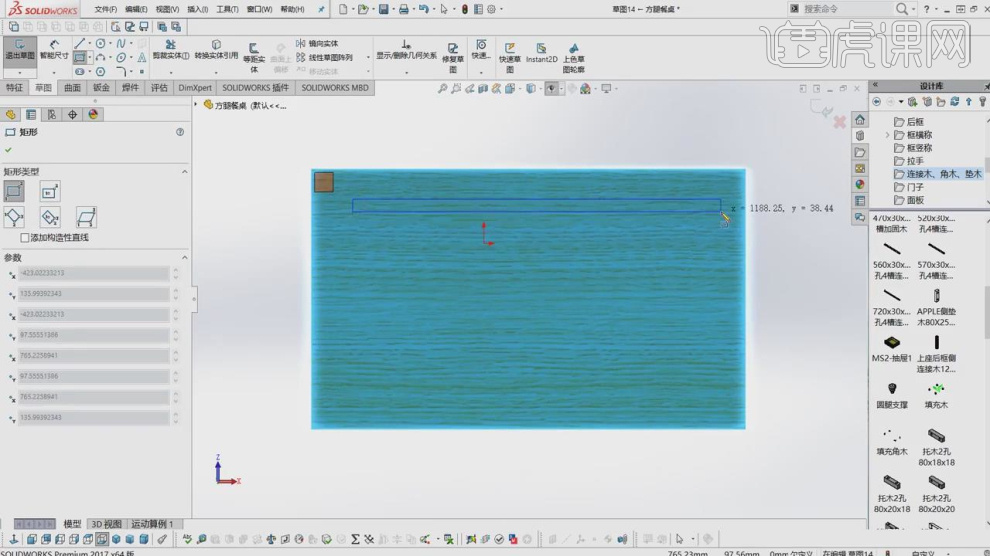
4、我们进入到【修改】面板进行一个调整,如图所示。
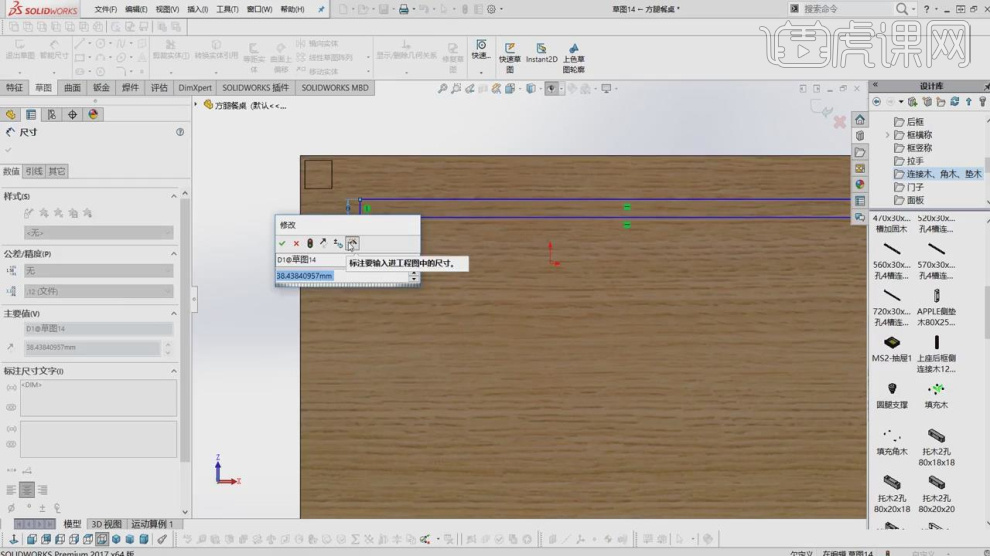
5、我们选择创建好矩形,在左侧的【线性阵列】中,我们设置一下他的数量,如图所示。
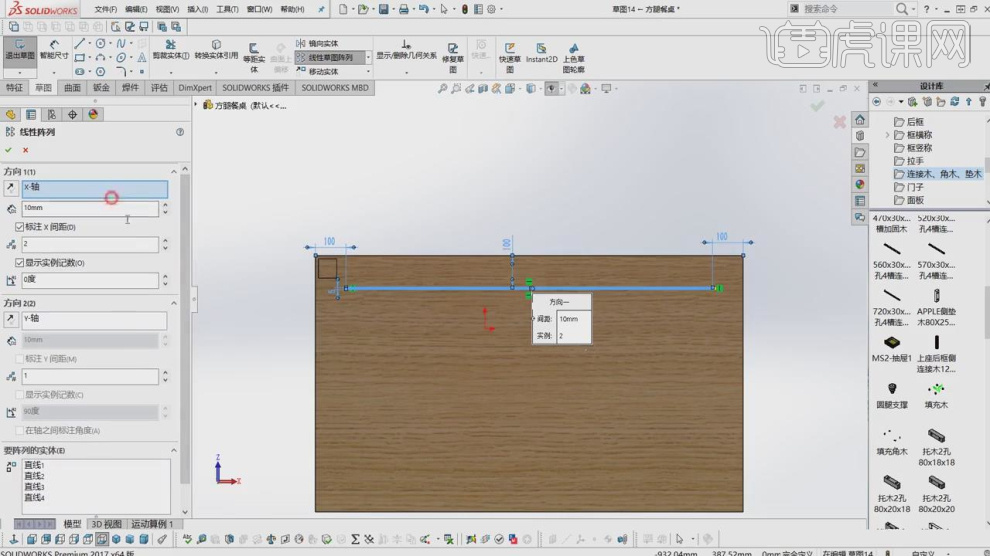
6、我们继续创建一个矩形,调整一下他的大小,如图所示。
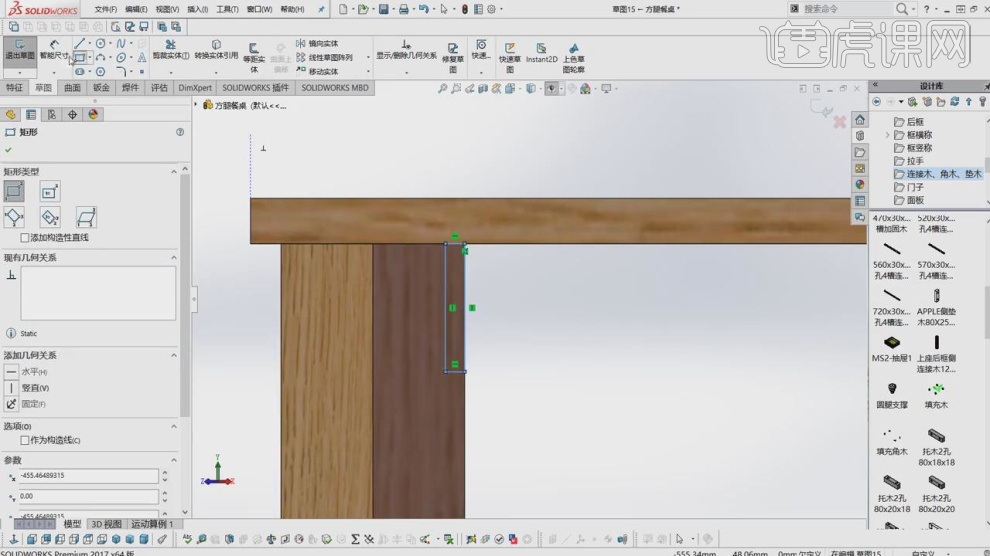
7、在【切除-拉伸】面板中,我们调整一下他的方向,如图所示。

8、切除完成后,我们使用【孔位置】进行一个打孔,如图所示。

9、调整完成后,我们在右侧的【设计库】中选择零件素材,如图所示。
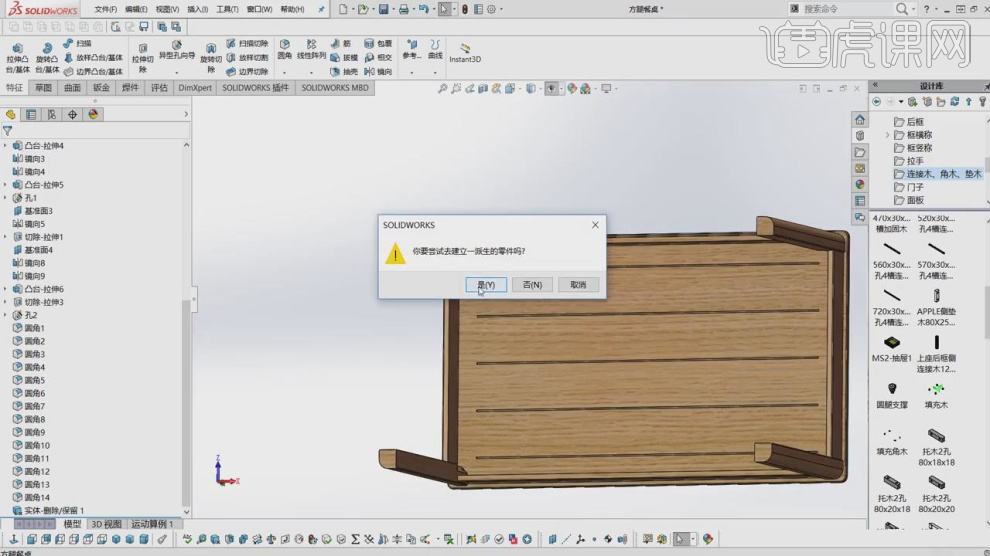
10、将素材进行一个载入,然后利用捕捉进行一个摆放,如图所示。
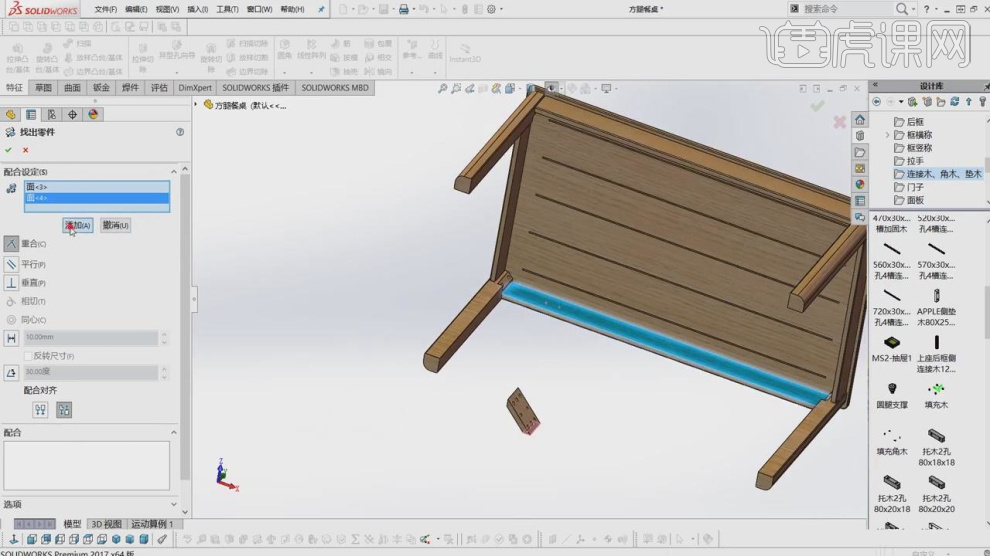
11、将调整好的模型复制到四个角落,如图所示。

12、我们进入到【修改】面板进行一个调整,如图所示。
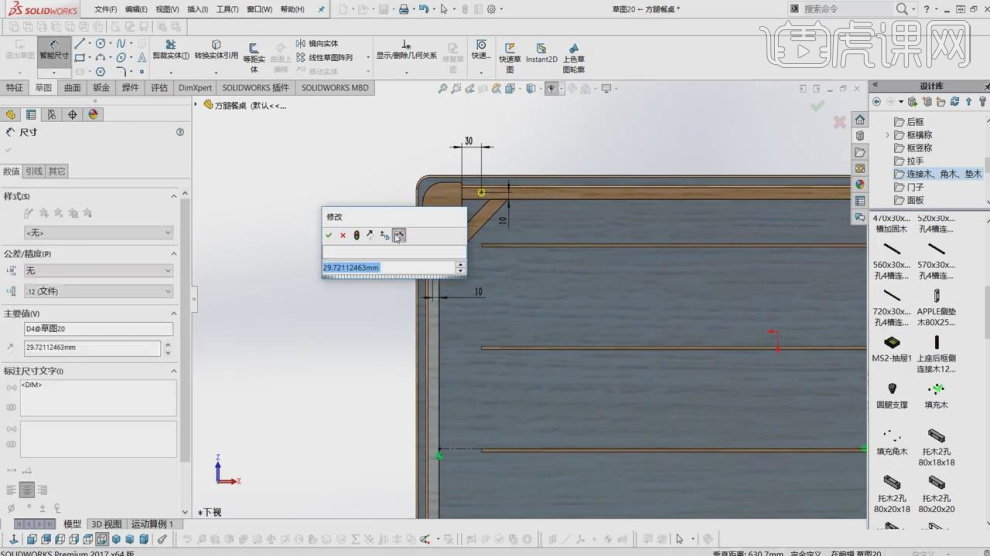
13、然后我们使用【线条属性】在中间位置进行一个调整,如图所示。

14、我们进入到【修改】面板进行一个调整,如图所示。
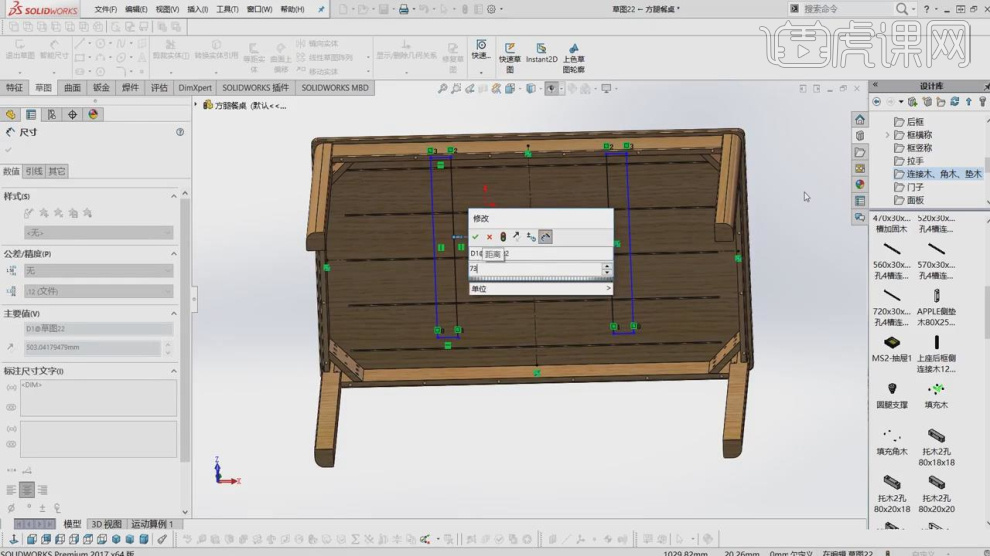
15、我们使用【形状】工具创建一个矩形,如图所示。
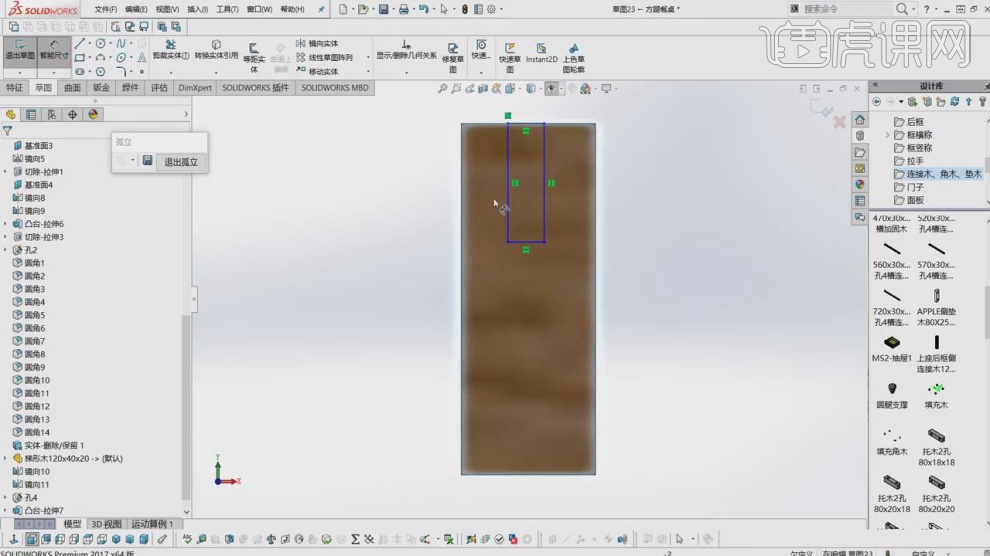
16、我们进入到【修改】面板进行一个调整,如图所示。

17、在【切除-拉伸】面板中,我们调整一下他的方向,如图所示。
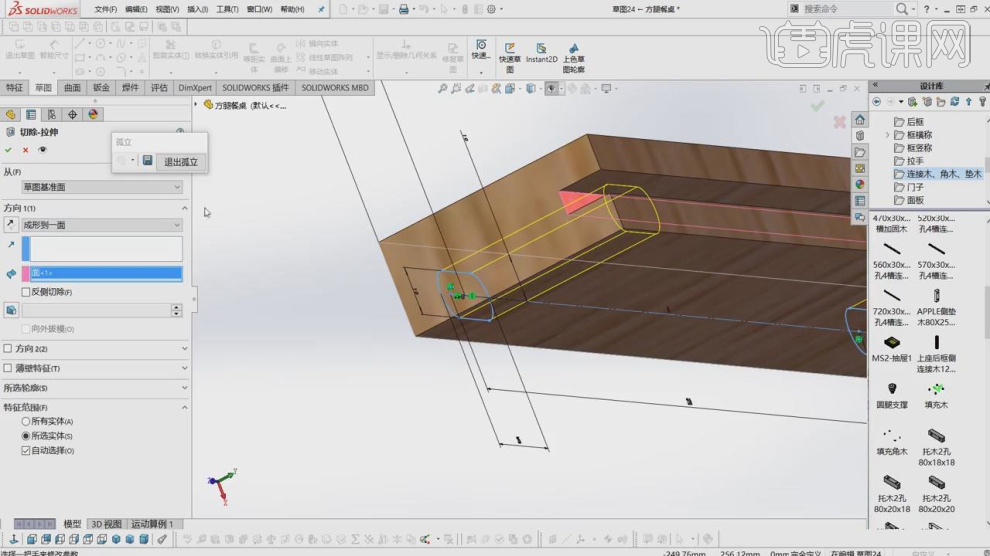
18、最后我们回顾一下本节课的制作的内容,如图所示。
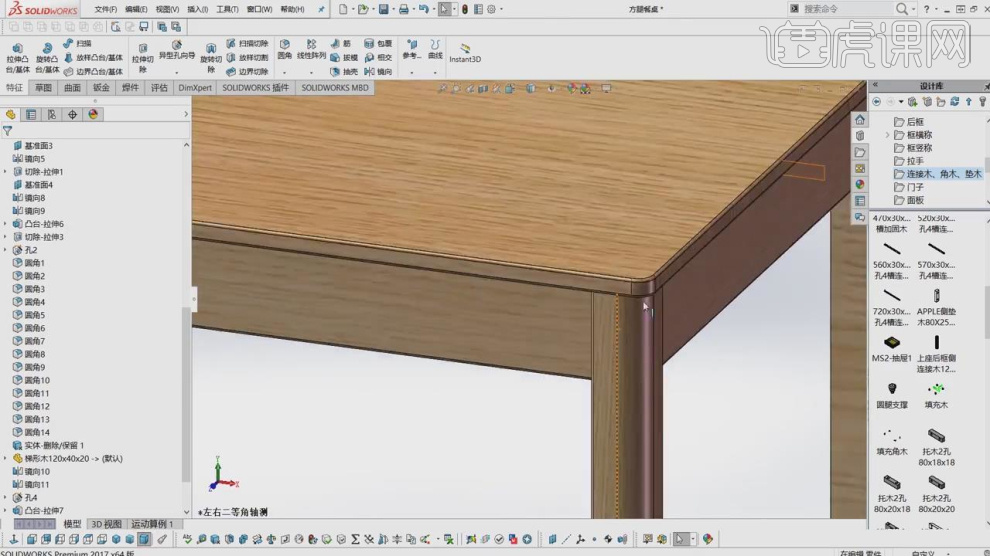
19、谢谢观看。

通过上边的操作和讲解,办公室简单家具设计制作的课程就教给大家了,这种简单的家具更适合配置在人员多的办公区域,容易摆放还可以节省更多的占用空间,大家可以设计一款更时尚和复杂的家具进行练习。
本篇文章使用以下硬件型号:联想小新Air15;系统版本:win10;软件版本:solidworks(2017)。





